วิธีการเปิดใช้งานการดีบัก USB บนโทรศัพท์ Android ของคุณ

เมื่อจับคู่กับคอมพิวเตอร์ที่ใช้ Android SDK(หรือโปรแกรมการวินิจฉัยอื่น) โหมดดีบักสามารถช่วยให้คุณดึงข้อมูลที่เป็นประโยชน์เกี่ยวกับโทรศัพท์ของคุณได้ทุกประเภท ในภาพหน้าจอด้านล่างฉันใช้เครื่องมือ DDMS จาก Android SDK เพื่อตรวจสอบว่ามีการใช้ RAM ในโทรศัพท์ Android Samsung Galaxy S ของฉันอย่างไร แต่นี่เป็นเพียงตัวอย่างหนึ่งของสิ่งที่คุณสามารถทำได้!
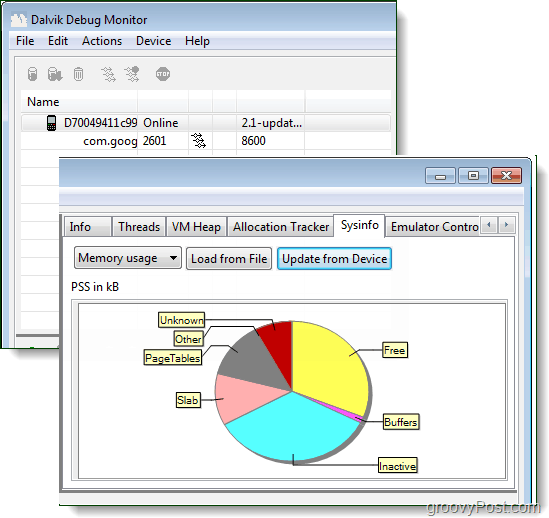
Android เวอร์ชันใหม่กว่า (4.0+)
ขั้นตอนที่ 1
เปิด คน การตั้งค่า แอปในโทรศัพท์ของคุณ แอปนี้สามารถพบได้ในลิ้นชักแอปของคุณหรือ การกด ปุ่มเมนูที่ด้านนอกของอุปกรณ์ของคุณ
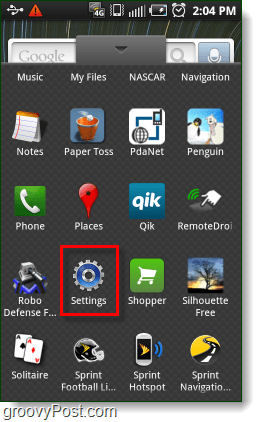

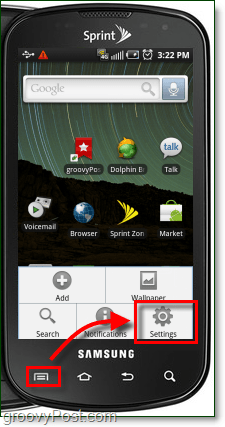
ขั้นตอนที่ 2
ใน Ice Cream Sandwich (4.0+) หรือเวอร์ชันที่ใหม่กว่าของ Android OS ตอนนี้การแก้จุดบกพร่อง USB ระบบอยู่ในขณะนี้ ตัวเลือกสำหรับนักพัฒนา> การดีบัก Android
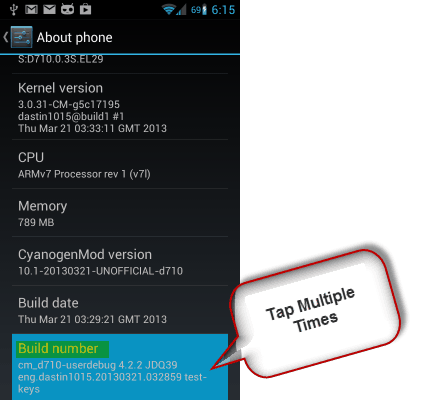
ทำ! นั่นคือทั้งหมดที่มีเพื่อเปิดใช้งานการดีบัก USB ใน Android เวอร์ชันใหม่
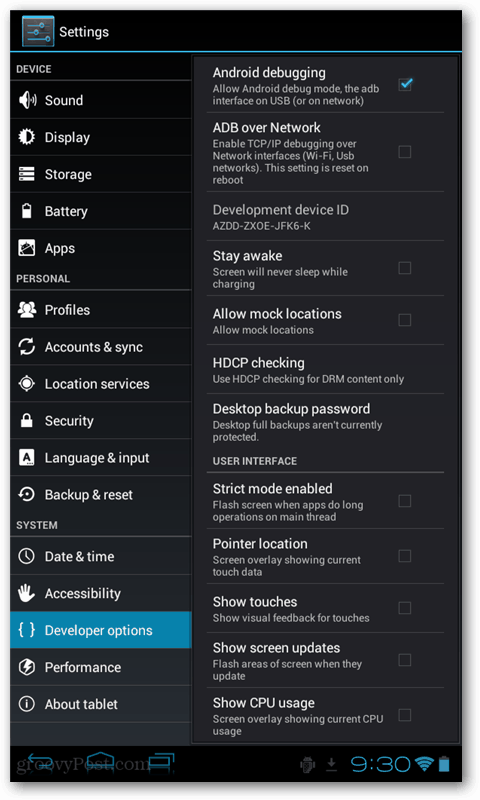
Android เวอร์ชันเก่ากว่า
เช่นเดียวกับข้างต้นยกเว้นหลังจากป้อน การตั้งค่า เมนูที่คุณต้องป้อน การประยุกต์ใช้งาน ตัวเลือก.
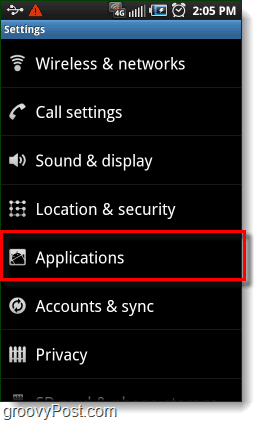
ต่อไป แตะเบา ๆ พัฒนาการ
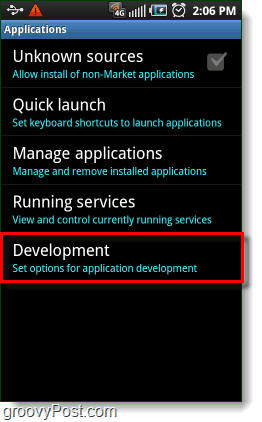
ตรวจสอบ กล่องสำหรับ การแก้ไขข้อบกพร่อง USB* * * *
* คุณยังสามารถเปิดใช้งาน ตื่นตัวและ อนุญาตการเยาะเย้ย สถานที่ เพื่อทำให้สิ่งต่าง ๆ ง่ายขึ้นเมื่อคุณทำการทดสอบ
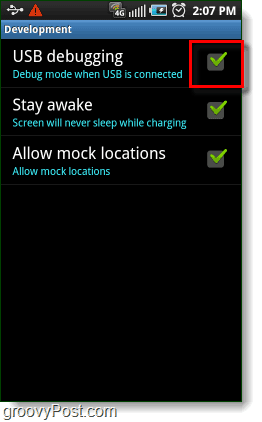
ทำ!
โทรศัพท์ของคุณควรอยู่ในโหมดแก้ไขข้อบกพร่อง หากคุณไปที่แถบการแจ้งเตือนคุณจะพบ ต่อเนื่อง แจ้งเตือนที่ระบุ เชื่อมต่อการแก้ไขข้อบกพร่อง USB แล้ว. โปรดทราบว่าแม้ในขณะที่เปิดใช้งานโหมดแก้ไขข้อบกพร่อง USB คุณยังสามารถเมานท์โทรศัพท์ Android ของคุณกับคอมพิวเตอร์เพื่อถ่ายโอนไฟล์โดยไม่ทำให้เกิดปัญหาใด ๆ !
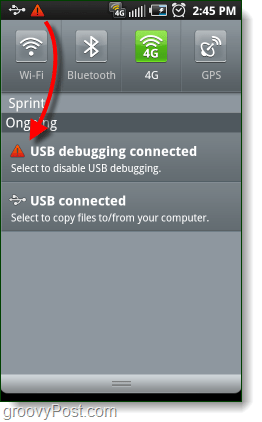





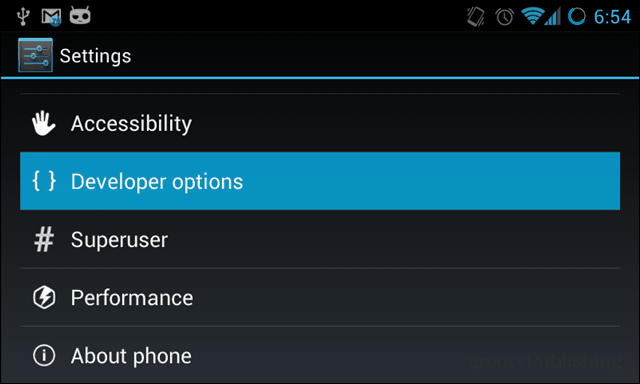




ทิ้งข้อความไว้